iPad에서 FLV 파일을 재생하는 4가지 방법(FLV 변환 유무)
FLV는 소셜 미디어 플랫폼이나 웹사이트의 온라인 비디오에서 항상 사용하는 비디오 형식입니다. 거의 모든 짧은 애니메이션은 FLV 형식으로 저장됩니다. 쉽고 빠른 재생을 위해 컴퓨터나 휴대용 장치에 FLV 파일을 다운로드할 수 있습니다. 여기에 질문이 있습니다. iPhone/iPad는 기본 비디오 플레이어를 통해 FLV 파일을 재생합니까? iPad에서 FLV 파일을 재생하는 방법?
불행히도 대답은 아니오입니다. iPhone/iPad는 MP4, MOV, M4V 및 AVI 동영상 재생만 지원합니다. 이 경우 FLV를 호환 가능한 형식으로 변환하거나 전문 비디오 플레이어에 의존하여 iPad/iPhone에서 FLV 파일을 재생해야 합니다. 이 기사에서는 이 두 가지 방법을 자세히 소개합니다.
더 나은 재생을 위해 FLV를 iPad 형식으로 변환
앞서 언급했듯이 iPad의 기본 비디오 플레이어는 MP4, MOV, M4V 및 AVI 형식만 지원합니다. 따라서 iPad Pro/Mini/Air/4/3/2에서 FLV 파일을 재생하려면 비디오 변환기를 통해 FLV 형식을 다른 호환 가능한 형식으로 변환하는 것이 가장 좋습니다. 이 강력한 FLV 파일 변환기를 사용하면 사용자 정의 설정으로 비디오 형식을 변경할 수 있습니다.
FLV 파일을 모든 형식으로 변환하여 iPad에서 원활하게 재생

FLV를 MP4, MOV, M4V 등으로 변환하여 iPad에서 FLV 파일을 재생합니다.
고품질 비디오를 내보내기 위해 1080p, 2K, 4K, 5K 및 8K 해상도를 제공합니다.
프레임 속도, 코덱 등을 포함한 비디오 매개변수를 조정할 수 있습니다.
내보내기 전에 변환된 비디오에 트리밍, 자르기, 편집, 효과 추가.
1 단계.Windows/Mac에서 비디오 변환기를 무료로 다운로드하세요. iPad에서 재생하고 싶은 FLV 파일을 추가하려면 "파일 추가" 버튼이나 플러스 아이콘을 클릭하세요. FLV 비디오를 드래그 앤 드롭하는 것도 파일을 추가하는 방법입니다.

2 단계.오른쪽 상단 모서리에 있는 "모두 변환" 메뉴를 펼치고 "비디오" 목록을 클릭하세요. 그런 다음 내보낼 형식을 선택할 수 있으며 MP4 및 M4V 형식이 권장됩니다. 해상도는 원본을 유지하거나 더 높은 품질의 해상도를 선택할 수 있습니다.

3단계.비디오 설정을 추가로 조정하려면 설정 모양이 있는 "사용자 정의 프로필" 버튼을 클릭하세요. 이제 비디오의 코덱, 프레임 속도 및 품질을 변경할 수 있습니다. 그런 다음 "확인" 버튼을 클릭하여 변경 사항을 저장합니다. 이러한 방식으로 iPad에서 FLV 파일을 고품질로 재생할 수 있습니다.

4단계.기본 인터페이스로 돌아가서 하단에서 원하는 저장 경로를 선택하세요. 그런 다음 "모두 변환" 버튼을 클릭하여 FLV 파일 변환을 시작하여 iPad에서 재생할 수 있습니다.

iPad에서 FLV 파일을 재생하는 최고의 비디오 플레이어 앱 3가지
위에서 언급한 iPad에서 FLV 파일을 재생하는 가장 쉬운 방법 외에도 전문 FLV 비디오 플레이어를 사용하여 iPad에서 FLV 비디오를 재생할 수도 있습니다. 또한 쉽고 직접적인 방법입니다. 내장 플레이어는 FLV 형식을 지원하지 않지만 다음에서 최고의 FLV 플레이어 앱 3개를 선택할 수 있습니다.
1. VLC 미디어 플레이어
VLC Media Player는 iOS/Android/Windows/Mac용으로 유명하고 강력한 비디오 플레이어입니다. 오픈 소스 플레이어이기 때문에 다양한 비디오 형식이 지원됩니다. 또한 속도 제어, 비디오 변환, 비디오 촬영, 비디오 트리밍, 비디오 자르기, 등.
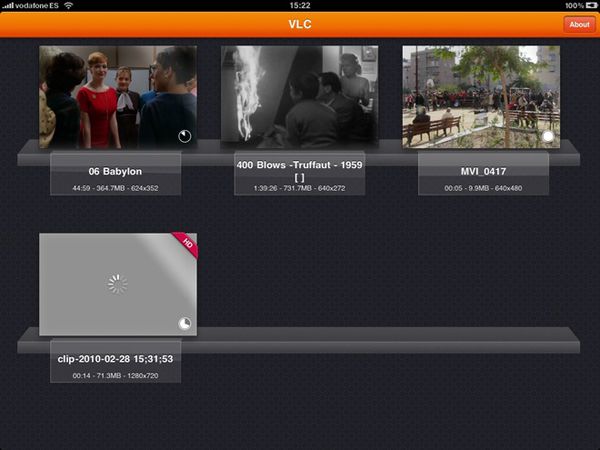
2. MX 플레이어
iPhone/iPad/Android용 다목적 FLV 비디오 플레이어입니다. 거의 모든 인기 있는 형식을 사용하여 iPad에서 FLV 파일을 쉽게 재생할 수 있습니다. 또한 하드웨어 가속, 멀티 코어 디코딩, 자막 제스처 및 어린이 잠금 장치를 포함한 많은 유용한 기능을 지원합니다. 또한 FLV 비디오를 고품질로 재생하는 데 사용할 수 있습니다.
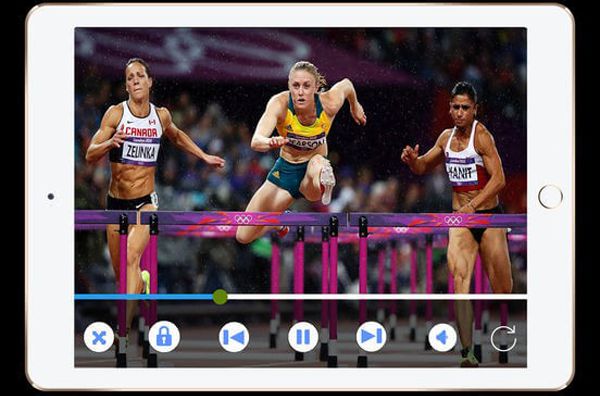
3. 오플레이어
OPlayer는 MP4, AVI, FLV, MPG, MOV, VOB(VOB에서 MP4로) 등을 사용하여 iPad에서 FLV 파일을 원활하게 재생할 수 있습니다. 또한 비디오 이미지 크기 조정, 속도 조정 등과 같은 더 나은 재생을 위한 많은 추가 설정을 제공합니다. 다운로드하지 않고 직접 온라인 비디오를 재생할 수도 있습니다. 간단한 인터페이스는 초보자에게도 친숙합니다.
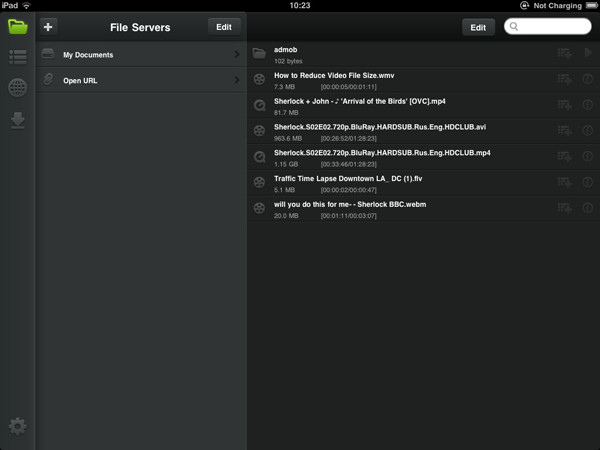
전문 비디오 플레이어를 통해 iPad에서 FLV 파일을 재생하는 것은 달성 가능한 방법이지만 iPad의 저장 공간을 훨씬 더 많이 차지합니다. 이 경우 다음을 선택하는 것이 좋습니다. FLV 파일을 MP4로 변환, MP3 및 기타 형식. 아니면 이것에서 약탈을 할 수 있습니다 무료 온라인 FLV 비디오 압축기.
iPad에서 FLV 파일 재생에 대한 FAQ
-
1. iPad에서 비디오를 재생하는 가장 좋은 형식은 무엇입니까?
iPad는 기본 비디오 플레이어를 통해 MP4, MOV, M4V 및 AVI 형식 재생을 지원합니다. 원하는 형식의 광고를 선택할 수 있습니다. 그러나 가장 권장되는 형식은 Apple 기기용으로 설계된 M4V입니다. 더 나은 시청 경험과 함께 최고 품질을 제공할 것입니다.
-
2. 다른 플레이어를 다운로드하지 않고 iPad에서 FLV 비디오를 재생할 수 있습니까?
iPad에서 타사 비디오 플레이어를 다운로드하지 않으려면 AnyRec Video Converter를 통해 FLV 파일을 지원되는 형식으로 변환하도록 선택할 수 있습니다. 이것은 또한 iPad에서 FLV 파일을 재생하는 가장 쉬운 방법입니다.
-
3. Android에서 FLV 형식을 지원합니까?
아니요. iPhone/iPad와 마찬가지로 Android 휴대폰도 FLV 비디오 재생을 지원하지 않습니다. 또한 비디오 형식을 전송하거나 전문 비디오 플레이어를 다운로드해야 합니다.
결론
위에 나열된 자세한 가이드를 통해 iPad 4/3/2/Mini/Air에서 FLV 파일을 재생하는 방법을 배웠습니다. FLV 형식을 지원하는 모든 비디오 플레이어를 사용하여 iPad에서 FLV 비디오를 시청하거나 AnyRec Video Converter를 무료로 다운로드하여 FLV 형식을 호환되는 형식으로 변환하면 iPad의 저장 경로가 저장됩니다. iPad에서 FLV 파일을 재생하는 방법에 대해 여전히 질문이 있는 경우 언제든지 문의하십시오.
